WordPressで支払いを受け入れる方法–究極のガイド
公開: 2023-03-30- 支払い処理の基本を理解する
- 適切な WordPress 支払いソリューションの選択
- 支払いゲートウェイの設定
- WordPress で Paypal の支払いを受け入れる
- WordPress の Square Up プラグインを使用して支払いを受け入れるには?
- WordPress で支払いリンクを作成するにはどうすればよいですか?
- プラグインなしで WordPress で支払いを受け入れるにはどうすればよいですか?
- WordPress で Authorize.Net 支払いを受け入れるには?
- WordPress でクレジットカード決済を受け入れる方法は?
- 支払いオプションとポリシーの設定
- 支払いプロセスを保護する
- ユーザーエクスペリエンスの向上
- その他のリソース
- 結論
WordPress で支払いを受け入れることは、オンライン ビジネスを成功させるための重要な側面です。 今日のデジタル ランドスケープでは、安全で使いやすいトランザクションを提供することで、Web サイトのパフォーマンスに大きな違いをもたらすことができます。
この包括的なガイドは、WordPress サイトの支払い方法の統合と最適化のすべての側面をカバーすることを目的としています.
支払い処理の基本を理解する
WordPress での支払いの受け入れに関する詳細に入る前に、オンライン支払い処理の基本を理解することが不可欠です。 この知識は、Web サイトの支払いソリューションを選択して実装する際に、十分な情報に基づいた決定を下すのに役立ちます。
オンライン決済処理の概要
オンライン支払い処理には、顧客のアカウントと販売者のアカウントの間での資金の安全で効率的な転送が含まれます。 このプロセスには通常、支払いゲートウェイ、マーチャント アカウント、および顧客が選択した支払い方法が含まれます。
安全でシームレスな取引の重要性
取引の安全性と円滑性を確保することは、顧客との信頼を築くために不可欠です。 安全で使いやすい支払いプロセスは、顧客満足度の向上、取引の繰り返し、カート放棄の可能性の減少につながります。
支払いゲートウェイとマーチャント アカウント
支払いゲートウェイは、オンライン取引を処理および承認するサービスです。 これは、あなたのウェブサイトと取引に関与する金融機関との間の架け橋として機能します。 一方、マーチャントアカウントは、通常のビジネス銀行口座に送金する前に、完了した取引からの資金を保持する特別なアカウントです。
適切な WordPress 支払いソリューションの選択
支払い処理の基本をしっかりと理解したら、WordPress サイトに最適なソリューションを選択しましょう。 決定するときは、次の要因を考慮してください。
考慮すべき要因
ビジネス モデル:物理的な製品、デジタル商品、またはサブスクリプション ベースのサービスを販売しているかどうかにかかわらず、支払いソリューションの選択は、特定のビジネス モデルに合わせて行う必要があります。
支払いゲートウェイの互換性:選択したソリューションが一般的な支払いゲートウェイをサポートしていることを確認して、Web サイトとのシームレスな統合を可能にします。
通貨のサポート:ビジネスが国際的なオーディエンスに対応している場合は、複数の通貨とローカリゼーション オプションをサポートするソリューションを探してください。
取引手数料:さまざまなソリューション間で取引手数料を比較してください。全体的な収益に影響を与える可能性があるためです。
セキュリティ機能: SSL 暗号化や PCI コンプライアンスなどの堅牢なセキュリティ対策を提供するソリューションを優先して、顧客の機密情報を保護します。
人気の WordPress 決済ソリューションとプラグイン
ウーコマース
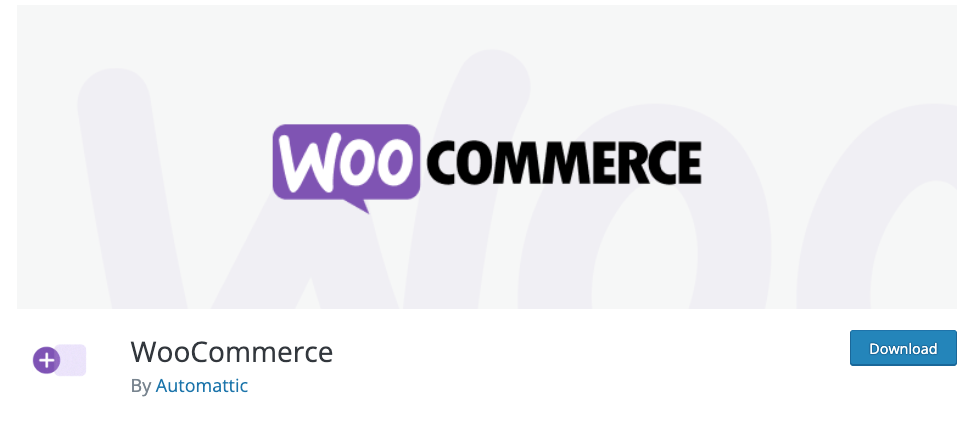
用途が広く広く使用されている e コマース プラグインである WooCommerce は、広範なカスタマイズ オプションを提供し、幅広い支払いゲートウェイをサポートしています。
詳細については、WooCommerce WordPress テーマをご覧ください。
簡単なデジタルダウンロード
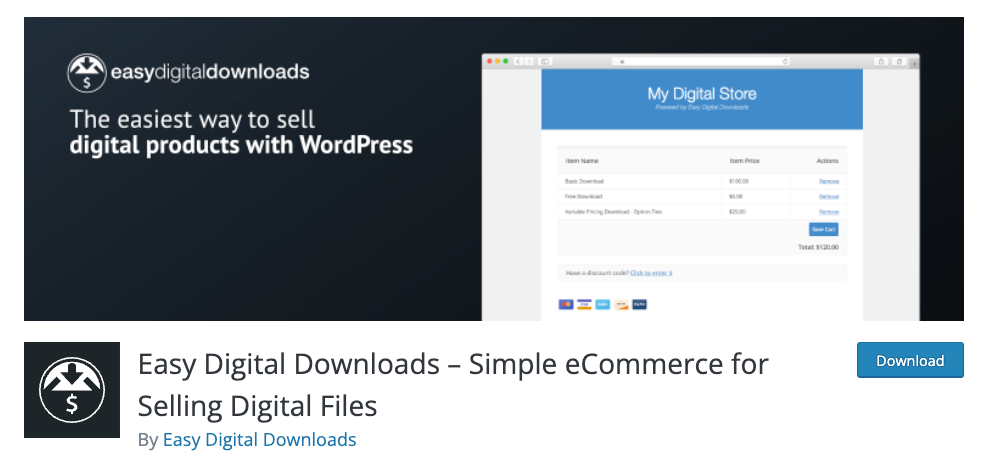
デジタル製品の販売専用に設計されたこのプラグインは、支払いの受け入れとデジタル ダウンロードの管理のプロセスを簡素化します。
WPシンプルペイ
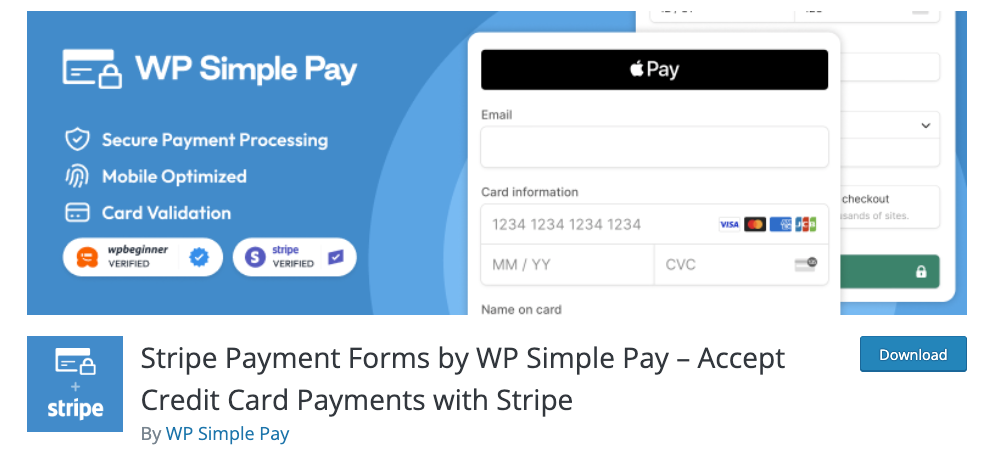
Stripe の支払いを WordPress サイトに統合するための軽量なソリューションである WP Simple Pay を使用すると、1 回限りの支払いと定期的な支払いを簡単に設定および管理できます。
メンバープレス
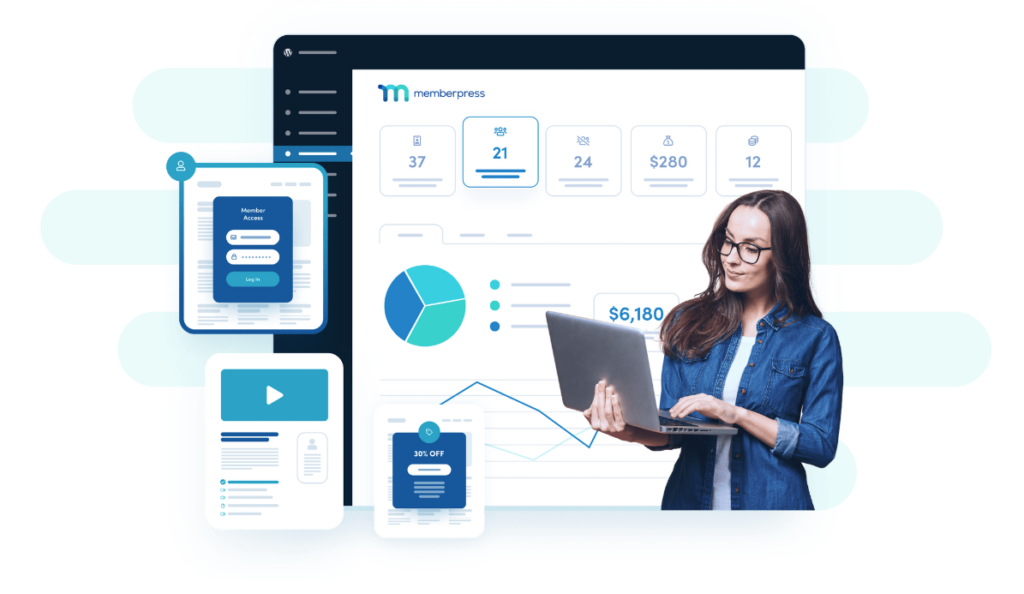
サブスクリプション ベースの Web サイトに最適な MemberPress は、メンバーシップの管理、コンテンツ アクセスの制限、および複数のゲートウェイからの支払いの受け入れのためのツールを提供します。
PayPal 今すぐ購入ボタン
WordPress サイトで PayPal 支払いを受け入れるための簡単なソリューションであるこのプラグインを使用すると、カスタマイズ可能な「今すぐ購入」ボタンを Web ページに追加できます。
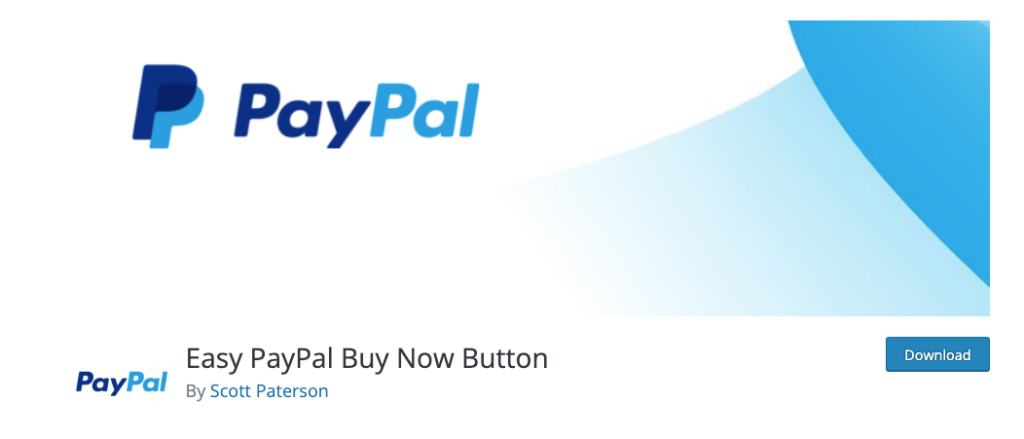
特定のニーズとこれらの一般的なソリューションの機能を慎重に検討することで、WordPress サイトで支払いを受け入れるための最適なオプションを選択できます.
支払いゲートウェイの設定
WordPress サイトに適した支払いソリューションを選択したら、次のステップは支払いゲートウェイを統合することです。 このセクションでは、一般的な支払いゲートウェイの概要を説明し、統合プロセスについて説明します。
一般的な支払いゲートウェイの概要
PayPal:広く認知され、信頼されている支払いゲートウェイである PayPal は、安全で迅速な取引を提供し、複数の通貨と国をサポートしています。
Stripe:開発者にとって使いやすい機能で知られる Stripe は、広範なカスタマイズを可能にし、1 回限りの支払いと定期的な支払いをサポートします。
Authorize.Net:最も古い支払いゲートウェイの 1 つとして、Authorize.Net は高度な不正防止を提供し、多数の通貨をサポートする信頼できるオプションです。
Square:中小企業に最適な Square は、使いやすいインターフェースと、オンラインおよびオフラインの支払いを管理するための一連のツールを提供します。
WordPress で Paypal の支払いを受け入れる
プラグインのインストールとセットアップ:選択した支払いソリューションに関連付けられたプラグインをインストールすることから始めます。 プラグイン開発者が提供するセットアップ手順に従って、基本設定を構成します。
WooCommerce を使用して WordPress で Paypal 支払いを受け入れる方法:
- WordPress ダッシュボード -> プラグイン -> 新しいプラグインを追加 -> WooCommerce を検索 -> WooCommerce をインストールして有効化
- 必須フィールドに入力します
- WordPress ダッシュボード -> WooCommerce -> 支払いに移動します
- 「推奨プロバイダー」セクションに、Paypal のロゴが表示されます。 右側の [Get Started] ボタンをクリックして、Paypal アカウントにログインします。
- Paypal設定を開始する
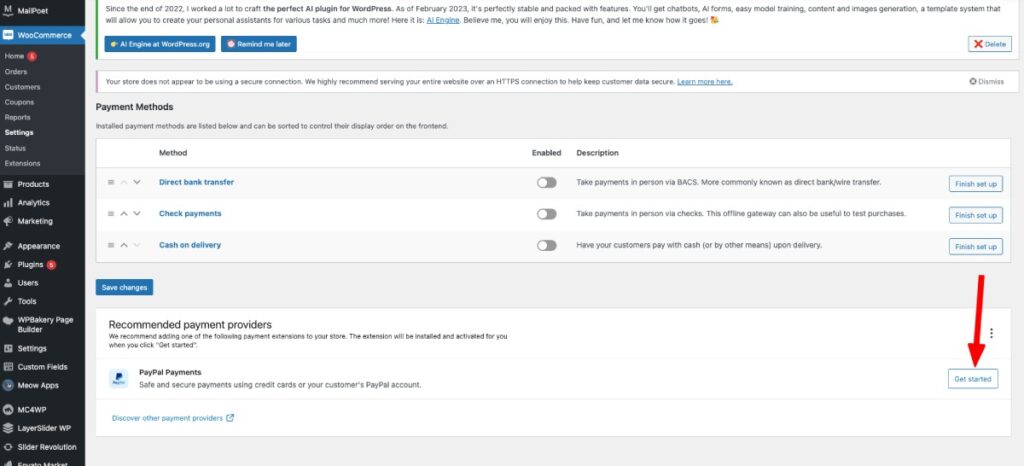
Paypal 設定の構成:選択したソリューション内の支払い設定に移動し、必要な API キーまたは資格情報を提供して支払いゲートウェイを接続します。 通貨、取引手数料、支払い方法など、要件に応じて設定をカスタマイズします。
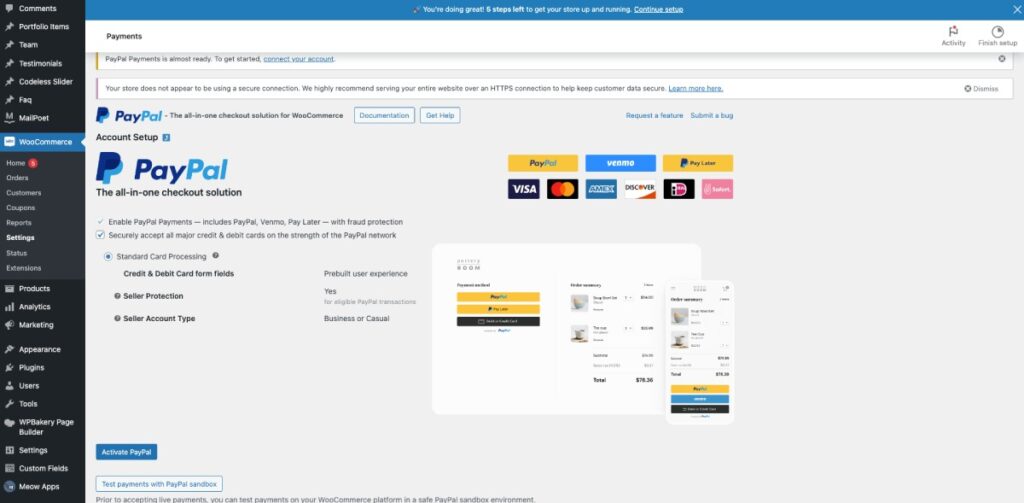
トランザクションのテスト:支払いプロセスを開始する前に、テスト トランザクションを実行して、プロセスが正しく機能していることを確認します。 ほとんどの支払いゲートウェイは、この目的のためにサンドボックスまたはテスト モードを提供します。Paypal も同様です。
PayPal は WordPress 取引に対していくら請求しますか?
PayPal は、通貨に基づく固定料金とともに、各取引の一定割合を請求します。 たとえば、米国の取引の標準レートは、取引ごとに 2.9% + $0.30 です。 レートは場所やアカウントの種類によって異なる場合があるため、正確な情報については PayPal の手数料体系を確認することが不可欠です。
WordPress の Square Up プラグインを使用して支払いを受け入れるには?
Square Up 支払いゲートウェイを WordPress サイトに統合するのは簡単で、さまざまな支払い方法を受け入れることができます. ステップバイステップのガイドは次のとおりです。

- Square アカウントを作成する: Square Up Web サイトでサインアップし、登録プロセスを完了します。
- API 認証情報を取得する: Square ダッシュボードにログインし、[開発者] セクションに移動して、API 認証情報を見つけます。
- 互換性のあるプラグインを選択する: WooCommerce、WP EasyCart、WPForms など、Square をサポートする WordPress プラグインを選択します。
- プラグインをインストールして有効化: WordPress ダッシュボードで、[プラグイン] > [新規追加] に移動し、選択したプラグインを検索します。 インストールしてアクティブ化します。
- Square でプラグインを構成する: プラグインの設定ページに移動し、Square API 資格情報を入力します。 変更を保存してください。
- 支払い方法の設定: プラグインの設定で目的の支払い方法を構成し、Square を支払いゲートウェイとして有効にします。
これらの手順に従うことで、Square Up 支払いゲートウェイを WordPress サイトに統合し、支払いの受け入れをシームレスに開始できます。
WordPress で支払いリンクを作成するにはどうすればよいですか?
WordPress で支払いリンクを作成するのは簡単です。 開始するには、次の簡単な手順に従います。
- PayPal や Stripe などの支払いゲートウェイにサインアップします。
- アカウントにログインし、支払いリンクを生成します。
- WordPress ダッシュボードに移動し、投稿またはページを作成または編集します。
- 「カスタム HTML」または「段落」ブロックを使用して、支払いリンクをコンテンツに貼り付けます。
これらの手順により、サイトに機能する支払いリンクが作成され、支払いを受け入れる準備が整います。
プラグインなしで WordPress で支払いを受け入れるにはどうすればよいですか?
プラグインなしで WordPress で支払いを受け入れることはかなり実現可能です。 PayPal や Stripe などの支払いゲートウェイの手動統合を選択できます。 簡単な概要は次のとおりです。
- 選択した支払いゲートウェイでアカウントを作成します。
- 必要な HTML コードまたは支払いリンクを取得します。
- 「カスタム HTML」ブロックを使用して、WordPress の投稿またはページにコードを挿入します。
この方法により、追加のプラグインを必要とせずに支払いを受け入れることができます.
WordPress で Authorize.Net 支払いを受け入れるには?
WordPress サイトで Authorize.Net 支払いを受け入れるには、次の手順に従います。
- Authorize.Net アカウントにサインアップします。
- アカウント設定を構成し、API 資格情報を取得します。
- WP Simple Pay や WooCommerce などの適切なプラグインを選択し、WordPress サイトにインストールします。
- 提供された API 資格情報を使用して、プラグインを Authorize.Net アカウントと統合します。
これらの手順を完了すると、サイトは Authorize.Net 経由で支払いを受け付ける準備が整います。
WordPress でクレジットカード決済を受け入れる方法は?
WordPress サイトでクレジット カードによる支払いを受け入れるには、いくつかの方法があります。
- PayPal、Stripe、Authorize.Net などの支払いゲートウェイを使用し、それらの統合プロセスに従います。
- WooCommerce や WP Simple Pay などのプラグインをインストールし、選択した支払いゲートウェイで構成します。
- カスタム支払いフォームを作成するには、Gravity Forms や WPForms などのフォーム ビルダー プラグインの使用を検討してください。
これらのオプションを使用すると、サイトでクレジット カードによる支払いを効率的かつ安全に受け入れることができます。
支払いオプションとポリシーの設定
顧客にシームレスな支払い体験を提供するには、支払いオプションを構成し、明確なポリシーを確立することが重要です。 この場合、WordPress で販売および支払いを受け取るための最も人気のあるプラグインである WooCommerce でこの設定を表示し続けます。
支払い設定のカスタマイズ
利用可能な支払い方法:クレジット カード、デビット カード、デジタル ウォレットなど、複数の支払いオプションを提供して、さまざまな顧客の好みに対応します。 WooCommerce では、この設定はWooCommerce -> 設定 -> 支払い方法にあります。
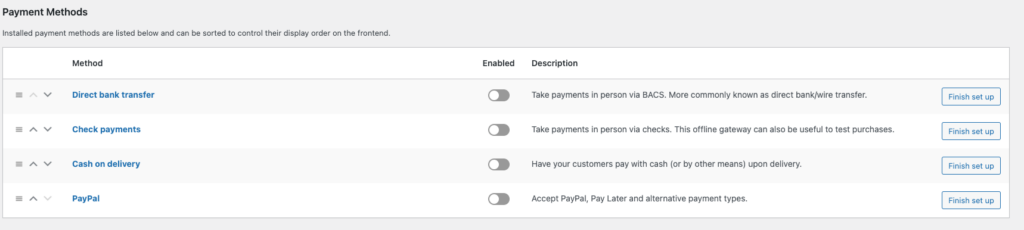
通貨とローカリゼーションの設定:ターゲット ユーザーのニーズに合わせて通貨とローカリゼーションの設定を構成し、海外の顧客にスムーズで使い慣れたエクスペリエンスを提供します。 このオプションは、WooCommerce -> 設定 -> 一般設定にあります。

税の構成:ビジネスの場所とサービスを提供する地域に基づいて、適切な税率とルールを設定します。 税金は WooCommerce -> 設定 -> 一般設定で設定できます

返金およびキャンセルポリシーの確立
払い戻しとキャンセルのポリシーを顧客に明確に伝え、Web サイトで簡単にアクセスできるようにします。
割引やクーポンコードの実装
割引やクーポンコードを提供して、購入を奨励し、忠実な顧客に報酬を与えます。 支払いソリューションがこれらの販促ツールの作成と管理をサポートしていることを確認してください。 WooCommerce では、WooCommerce -> 設定 -> 一般設定で有効にすることにより、割引コードとクーポン コードを実装できます。

支払いプロセスを保護する
顧客の機密情報を保護することは最優先事項です。 支払いプロセスのセキュリティを強化するために、次の対策を実施してください。
SSL 証明書と安全なチェックアウト:
Web サイトが SSL 証明書を使用して、トランザクション中にデータを暗号化していることを確認してください。 これにより、ブラウザーのアドレス バーに南京錠のアイコンが表示され、安全な接続を示します。 簡単に SSL を追加し、WordPress を HTTP から HTTPS に移行する方法を学ぶ
PCI コンプライアンスとデータ保護:
Payment Card Industry Data Security Standard (PCI DSS) に準拠して、顧客の支払い情報を保護し、データ侵害のリスクを軽減します。 また、最高の PCI ホスティング プロバイダーに関する記事も作成しました。
潜在的なセキュリティ脅威の監視と対処:
潜在的なセキュリティの脆弱性について Web サイトを定期的に監視し、問題が発生した場合は迅速に対処して、安全な支払い環境を維持します。 ここでは、WordPress と WooCommerce のセキュリティを保護する方法に関する完全なガイドを確認できます。
ユーザーエクスペリエンスの向上
ユーザー エクスペリエンスを最適化することは、コンバージョンを増やし、顧客ロイヤルティを構築するために不可欠です。
チェックアウトプロセスの合理化
チェックアウト プロセスを簡素化することで、トランザクションを完了するために必要な手順の数を最小限に抑えます。 これにより、カートの放棄が減り、全体的な顧客満足度が向上します。
複数の支払いオプションの提供
さまざまな顧客の好みに対応し、ショッピング体験を向上させるために、さまざまな支払い方法を提供します。
明確なコミュニケーションとサポートの提供
支払いプロセス全体を通して、顧客がタイムリーで正確な情報にアクセスできるようにします。 質問や懸念事項に対処するために、簡単にアクセスできるカスタマー サポート チャネルを提供します。
この包括的なガイドに従うことで、WordPress で可能な限り簡単な方法で支払いを受け入れる準備が整います。
その他のリソース
WordPress で e コマース Web サイトを構築する: 6 つの簡単なステップ
WordPress ウェブサイトの作成方法
7つの最高の格安eコマースホスティングサービス
結論
結論として、WordPress で支払いを受け入れることは、オンライン ビジネスを成功させるための重要な側面です。
この包括的なガイドに従うことで、顧客のために安全で使いやすい支払いプロセスを設定できるようになります。
適切な支払いソリューションを選択し、一般的な支払いゲートウェイを統合し、支払いオプションとポリシーを構成し、ユーザー エクスペリエンスを継続的に最適化することを忘れないでください。
Codeless の共同創設者の 1 人として、WordPress と Web アプリケーションの開発に関する専門知識と、ホスティングとサーバーを効果的に管理した実績を提供しています。 知識を習得することへの情熱と、新しいテクノロジーを構築してテストすることへの熱意により、私は常に革新と改善を続けています。
